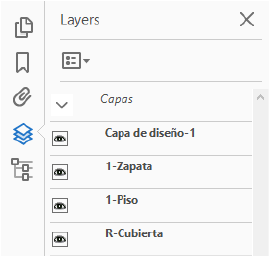Exportación de archivos PDF
Los archivos de dibujo Vectorworks pueden ser exportados a PDF para ser utilizados como una representación interactiva de un modelo o con fines de calidad final de la impresión. La configuración de exportación está diseñada para ofrecer un máximo uso y el menor tamaño de archivo posible. Las páginas en el archivo Vectorworks se convierten en páginas PDF cuando se exportan. Las fuentes siempre están insertadas en el PDF con fines de portabilidad. Los modos de transferencia de capa que no sean Pintura se vuelven transparentes en el PDF. Vectorworks puede exportar las capas de diseño o lámina actualmente visible, o crear una lista de exportación por lotes de vistas guardadas y capas de hoja (se necesita Design Suite).
Puede elegir entre el formato PDF estándar y PDF/A-1b. El formato PDF/A-1b es útil para el archivado y ayuda a preservar el aspecto visual del documento insertando información de fuente y color en el archivo exportado. El formato PDF/A-1b aplana todas las capas, y los elementos del dibujo con configuraciones de transparencia aparecen opacos.
Las capas y las clases en el archivo Vectorworks se pueden exportar como capas PDF para crear una representación de modelo interactiva (las capas PDF requieren PDF rev. 1.5 como mínimo).
Puede exportar un archivo PDF único o seleccionar el comando Publicar para exportar varios archivos en lote.
Exportación de archivos PDF en lote
Si productos Design Suite están instalados, o si es miembro de Service Select, se puede usar el comando Publicar para exportar una serie de capas de hoja y/o vistas guardadas desde el dibujo actual y archivos con referencias externas, a PDF; ver Publicación en lote.
Exportación de archivo PDF único
|
Comando |
Ruta de acceso |
|
Exportar PDF |
Archivo > Exportar |
El comando Exportar PDF crea un archivo PDF desde la lámina actual o las capas de diseño visibles.
Para exportar la lámina actual o las capas de diseño a PDF:
Establezca la vista para la exportación. Se exportarán la lámina actual o las capas de diseño visualizadas.
Establezca la visibilidad de las clases y capas. Se exportarán todas las capas visibles y atenuadas; no se exportarán las capas y las clases invisibles. Para encuadres de capas de hoja, establezca la visibilidad de capa y clase de cada encuadre.
Escoja el comando correspondiente.
Se abre el cuadro de diálogo Exportar PDF.
Pulse aquí para mostrar u ocultar los parámetros.Pulse aquí para mostrar u ocultar los parámetros.
|
Parámetro |
Descripción |
|
Conversión PDF |
|
|
Formato |
Seleccionar el formato de exportación PDF. |
|
Exportar capas de diseño como capas PDF (solo formato PDF) |
El parámetro crea una capa PDF a partir de cada capa de diseño visible que exporte. |
|
Exportar clases como capas PDF (solo formato PDF) |
El formato crea una capa PDF a partir de cada clase visible que exporte. |
|
Tornar capas PDF agrisadas inicialmente invisibles (solo formato PDF) |
Al crear capas PDF, las capas o clases atenuadas aparecen invisibles cuando se abre por primera vez el archivo PDF resultante. |
|
pero figuran con atributos normales cuando se hacen visibles |
Al crear capas PDF, las capas y las clases atenuadas no se muestran atenuadas, sino con los atributos asignados cuando se hacen visibles en el PDF. |
|
Usar opacidad de |
Establece la transparencia de las capas en el archivo PDF (reemplaza los modos de Transferencia de capa en el programa Vectorworks). No es necesario en los sistemas Mac ni en los sistemas Windows si tiene activada la preferencia Usar formación de imágenes con GDI+ en Vectorworks. |
|
Nivel de gris para clases y capas agrisadas |
Ajusta el nivel de gris al exportar con capas o clases atenuadas. |
|
Exportar objetos vinculados como si fueran hipervínculos en archivo PDF |
El parámetro crea hipervínculos en archivo PDF para los objetos que se enlazan con otra área del archivo Vectorworks, si es que exporta el objeto y el objetivo en el mismo archivo PDF. Se crearán hipervínculos en los siguientes objetos: Trazado de objetos de rótulo con referencias inversas. Objetos de indicador que están vinculados con encuadres (llamada con detalle, alzado interior, sección-alzado e indicadores de referencia). Circuitos con flechas de ConnectCAD emparejados. Este parámetro no afecta los vínculos que haya creado con la herramienta Hipervínculo. Todos los hipervínculos que apunten a sitios web serán funcionales. Si publica las capas de hojas al mismo archivo PDF, los hipervínculos de lámina también serán funcionales (se necesita Vectorworks Design Suite). |
|
Rasterizar PDF |
Exporta el dibujo en formato de mapa de bits para evitar potenciales problemas de imagen al imprimir o ver el PDF. Esto reduce la complejidad del PDF y asegura la confiabilidad de su apariencia. Esta opción puede resultar en un archivo PDF más grande y puede hacer que el dibujo aparezca pixelado en altos niveles de zoom en el PDF. Capas PDF no estarán disponibles en el archivo resultante e hipervínculos no estarán activos. Herramientas de medición en PDF tampoco funcionarán correctamente. |
|
Resolución |
Establece la resolución de exportación de fotografías, imágenes representadas y tramas (a menos que se seleccione Exportar tramas en resolución de pantalla). Un valor mayor produce imágenes de mayor calidad, pero también produce un archivo PDF más grande. Rango: 72–2500 PPP. |
|
Exportar tramas en resolución de pantalla |
Exporta el tamaño de trama según se visualiza en pantalla; cuando se anula la selección, las tramas son exportadas según la Resolución especificada. |
|
Rasterizar el texto |
Exporta el texto en formato de mapa de bits para garantizar que coincida con la apariencia en la pantalla; use esta opción cuando la fuente no se muestre correctamente en los estilos negrita o cursiva. Esta opción puede dar como resultado un archivo PDF más grande y puede provocar que la fuente aparezca pixelada en niveles altos de zoom en el PDF. |
|
Subconjunto de fuentes |
Exporta subconjuntos de fuentes que solo incluyen caracteres usados en el documento para disminuir el tamaño del archivo. Si tiene dificultad para imprimir archivos PDF en impresoras PCL3 más antiguas, desactive esta opción. |
|
Reducción del tamaño del archivo |
|
|
Reducción |
Reduce el tamaño del PDF exportado al reducir la resolución de imágenes raster y aplicar compresión JPEG a ellas. Seleccionar el nivel de reducción de tamaño de archivo. Tamaños más pequeños pueden reducir la calidad de imagen. Ninguna (la mejor calidad de imagen): No ocurre ninguna reducción o compresión. Baja (gran calidad de imagen): La reducción es el doble de la Resolución de exportación. Mediana (moderada calidad de imagen): La reducción es igual a la Resolución de exportación. Alta (poca calidad de imagen): La reducción es dos tercios de la Resolución de exportación. Máxima (peor calidad de imagen): La reducción es 96/300 de la Resolución de exportación. |
|
Reducir resolución de imágenes de trama de alta resolución a |
Reduce la resolución de imágenes de trama al valor especificado, resultando en un archivo PDF más pequeño. Esto solo afecta imágenes exportadas con compresión PNG. |
|
Aplicar compresión JPEG a imágenes |
Aplica compresión JPEG a imágenes raster exportadas que no son archivos JPEG. La compresión JPEG puede reducir la calidad de imagen. |
|
Rango de exportación |
|
|
Exportar toda el área de impresión como una hoja |
Cuando el área de impresión es de más de una página, exporta el área completa como una única página de PDF. |
|
Todas las páginas |
Exporta todas las páginas y crea una página PDF para cada página Vectorworks. |
|
Páginas |
Exporta solo las páginas especificadas. |
|
Vista actual |
Exporta la vista actual a una página PDF. |
|
Actualizar |
|
|
Actualizar los encuadres visibles y desactualizados antes de su exportación |
Actualiza de manera automática cualquier encuadre visible y desactualizado antes de exportar. |
|
Restablecer todos los objetos de complemento que se necesitan restablecer antes de la exportación |
Restablece de manera automática los objetos de complemento que requieren actualización (por ejemplo, los sellos de datos) antes de exportar. |
|
Recalcular las hojas de cálculo antes de exportar |
Recalcula automáticamente las hojas de cálculo antes de la exportación. |
|
Abrir PDF en lector predeterminado |
Luego de la exportación, abre de manera automática el PDF en visor de PDF especificado por el sistema. |
Pulse Exportar para crear el archivo PDF en base a la configuración. El lector de archivos PDF se abre automáticamente si el usuario escogió Abrir PDF en lector predeterminado.
Si se exportaron capas o clases como capas PDF y el lector es compatible con capas PDF, estas aparecerán en el lector y su visibilidad se podrá controlar.